Gmailin salasanan palauttaminen Android-laitteissa
Nykyään Windows- tai Apple-laitteiden ohella Android-laitteet alkavat omaksua paikkansa yhtenä suosituimmista, luotettavimmista ja tehokkaimmista teknisistä laitemerkeistä. Tämän seurauksena Androidin käyttö käyttöjärjestelmänä sekä PC- että kannettaville työkaluille on tulossa erittäin kuuma trendi.
Android-laitteet tarjoavat asiakkailleen parhaat mahdolliset ominaisuudet. Ne eivät vain tue offline-ominaisuuksia, vaan Android-laitteet pystyvät myös tarjoamaan käyttäjille useita palveluita verkossa. Yksi niistä on kyky hyödyntää Gmailia – nykyään hyvin kuuluisaa sähköpostisivustoa.
Gmailin suora käyttö Android-työkalulla on suuri etu, mutta se sisältää silti joitain pieniä haittoja, joita käyttäjät saattavat joutua käymään läpi. Tuoreen tutkimuksen mukaan suurin osa Android-käyttäjistä ihmetteli, pystyivätkö he nollaamaan Gmail-salasanan Android-laitteissa.
Onneksi tämä esitys on mahdollista. Tässä artikkelissa sinulle toimitetaan erittäin informatiivinen ja yksityiskohtainen kuvaus, joka auttaa sinua ratkaisemaan Gmail-salasanasi nollausongelman.
- Osa 1: Palauta Gmail-salasana, kun unohdat sen
- Osa 2: Vaihda Gmail-salasana, kun tiedät sen
- Osa 3: Bonusvinkit
- Osa 4: Video Gmailin salasanan palauttamisesta Android-laitteissa
Osa 1: Palauta Gmail-salasana, kun unohdat sen
Joskus joudut tilanteeseen, jossa et tiedä Gmail-salasanasi tai unohdat sen. Haluat vaihtaa salasanasi, mutta sinulla ei ole pääsyä tietokoneeseen tai kannettavaan tietokoneeseen tämän tehtävän suorittamiseen. Nyt Androidin avulla voit tehdä sen omilla Android-laitteillasi.
Vaihe 1: Käy Gmailin kirjautumissivulla Android-laitteellasi. Napsauta Tarvitsetko apua, joka on korostettu sinisellä.
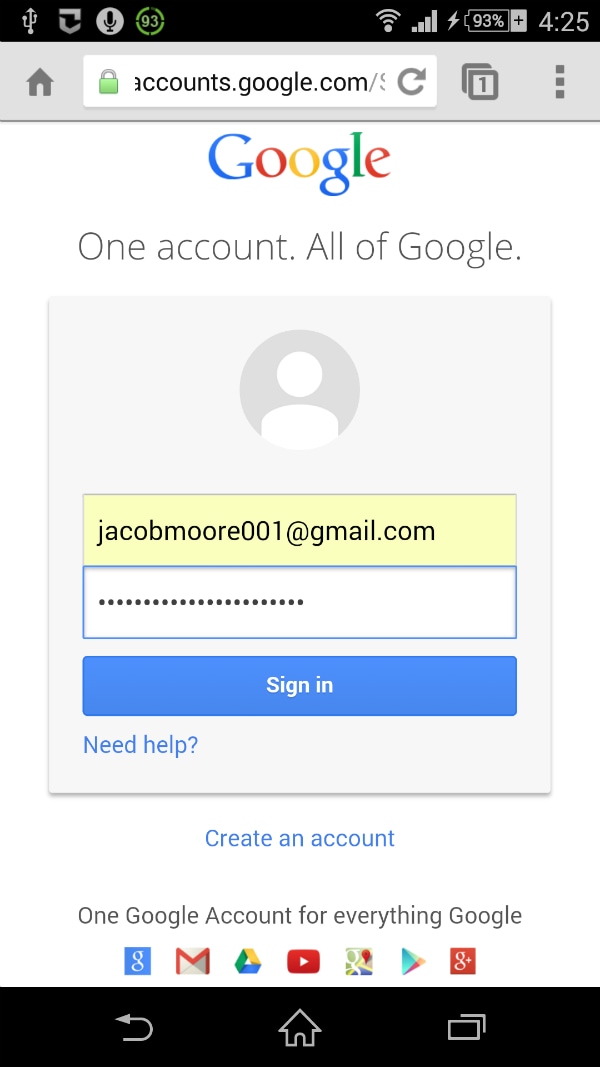
Vaihe 2: Tämän jälkeen sinut siirretään Google-tilin palautussivulle. Siellä on 3 päävaihtoehtoa, jotka osoittavat 3 usein esiintyvää ongelmaa. Valitse ensimmäinen, jonka otsikko on ‘En tiedä salasanaani’. Kun olet valinnut sen, sinun on täytettävä Gmail-osoitteesi sille varattuun palkkiin. Napsauta Jatka-painiketta niin kauan kuin olet varmistanut, että olet suorittanut kaikki nämä tehtävät.
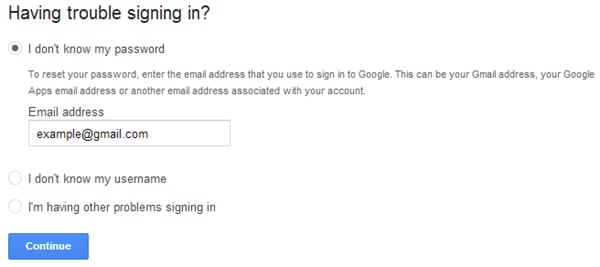
Vaihe 3: Tässä vaiheessa sinua saatetaan pyytää täyttämään CAPCHA-lomake. Tee se vain ja siirry seuraavalle sivulle. Sinun on parempi kirjoittaa sinne viimeinen salasana, jonka pystyt edelleen muistamaan, jos mahdollista, ja napsauta sitten Jatka-painiketta siirtyäksesi. Tai muuten voit ohittaa tämän vaiheen napsauttamalla En tiedä -painiketta.
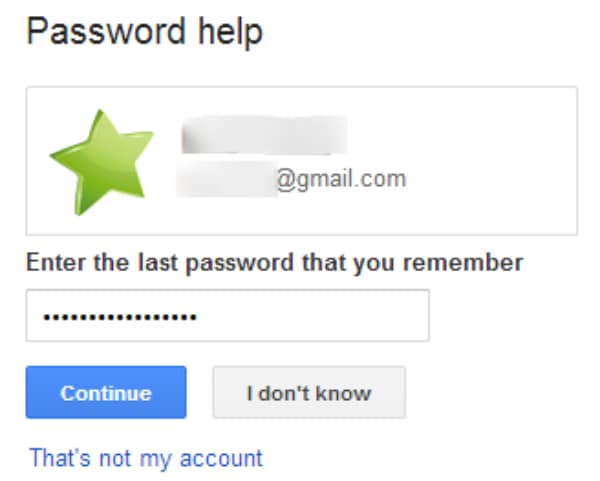
Vaihe 4: Lopuksi sinulle näytetään luettelo vaihtoehdoista, joilla voit palauttaa Gmail-salasanasi Android-laitteissa. Voit käyttää joko vaihtoehtoista sähköpostiosoitettasi tai puhelinnumeroasi saadaksesi vahvistuskoodin. Muista täyttää kaikki vaaditut tiedot ja lähettää valintamerkki CAPCHA-ruutuun.
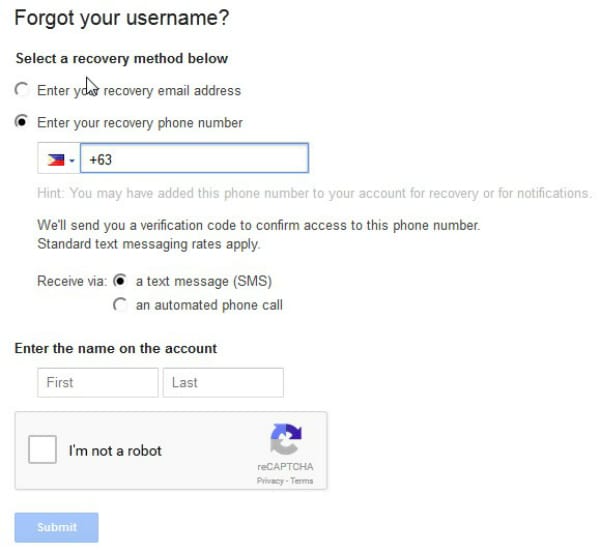
Vaihe 5: Tässä vaiheessa näkyviin tulee tyhjä palkki, joka pyytää sinua kirjoittamaan vahvistuskoodisi. Tee se vain huolellisesti varmistaaksesi, ettei virheitä ole. Kun olet tehnyt sen, uusi näyttö tulee näkyviin.
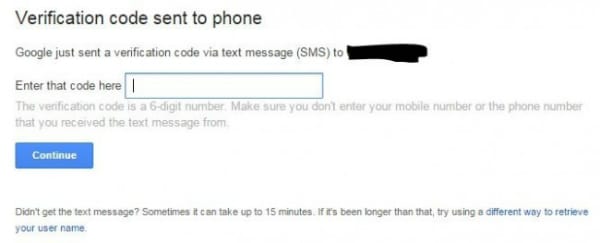
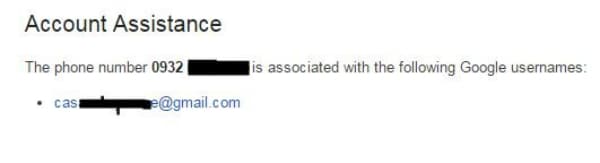
Vaihe 6: Kun olet suorittanut kaikki edelliset vaiheet, tiedät kuinka nollaat Gmail-salasanasi suoraan Android-laitteeltasi.
Osa 2: Vaihda Gmail-salasana, kun tiedät sen
Sen lisäksi, että et tiedä salasanaasi, on tilanteita, joissa haluat vaihtaa nykyisen salasanasi useista syistä. Noudata vain näitä ohjeita.
Vaihe 1: Varmista, että Android-laitteesi on yhteydessä Internetiin. Avaa sitten linkki myaccount.google.com. Kun olet kirjautunut tilillesi (tai ehkä olet jo tehnyt tämän), vieritä alas, etsi Kirjautumis- ja suojausvaihtoehto ja valitse se.
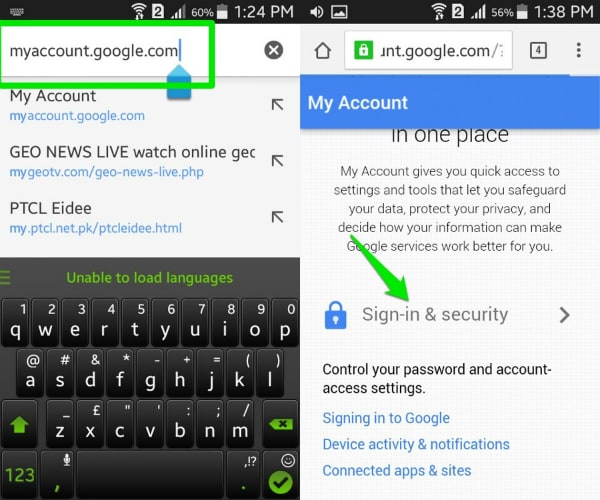
Vaihe 2: Etsi luettelosta Salasana-vaihtoehto. Napauta sitä siirtääksesi toiseen näyttöön. Kirjoita valikkoon uusi salasanasi, jonka haluat vaihtaa, vahvista se ja napsauta sitten Vaihda salasana -painiketta.
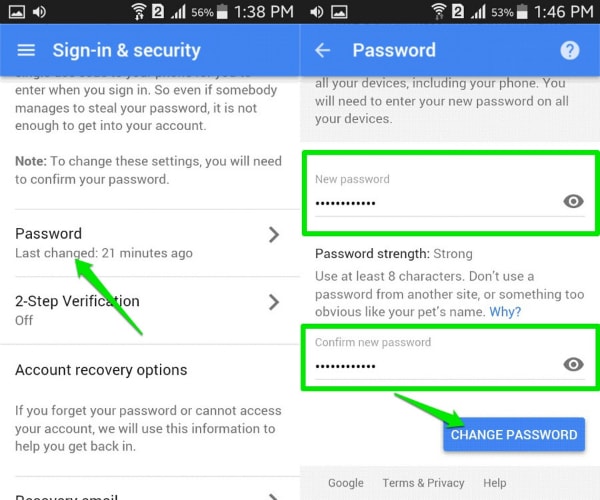
Osa 3: Bonusvinkit
Gmail on epäilemättä loistava työkalu Android-laitteissa käytettäväksi, mutta oletko todella ymmärtänyt kaikki vinkit ja temput, joiden avulla saat siitä parhaan hyödyn? Alla on 5 hyödyllisintä vinkkiä, jotka haluamme tarjota sinulle.
- Mielikuvitustasi poikkeava Gmail Android-laitteissa voi antaa sinun käyttää useita tilejä samanaikaisesti, vaikka kyseessä ei olisikaan Gmail-tili. Tämä suorituskyky ei ainoastaan auta sinua organisoimaan työtäsi paremmin, vaan se myös lisää työsi tehokkuutta. Kirjaudu sisään Gmail-tilillesi Gmail-sovelluksessa, napsauta avatarisi ja nimesi vieressä olevaa alanuolta ja valitse Lisää tili. Sinut siirretään toiselle sivulle, valitse Henkilökohtainen (IMAP/POP) -vaihtoehto ja seuraa näytöllä olevia yksityiskohtaisia ohjeita.
- Jos Android-laitettasi käyttää vain yksi käyttäjä ja olet taattu sen turvallisuudesta, yritä pitää Gmail kirjautuneena. Se auttaa välttämään tarpeettoman ajanhukkaa kirjautumiseen tilillesi joka kerta, kun tarvitset. mainitse, että se estää sinua hämmentymästä, kun et tiedä tiliäsi/salasanaasi.
- Pystyt lajittelemaan sähköpostisi tietyllä tarkkuudella, kun olet täysin tietoinen Gmail-sovelluksen ominaisuuksista Android-laitteissa. Napsauta vain sähköpostia, valitse sitten Asetukset-valikko ja merkitse se arvoksi ‘Merkitse ei-tärkeäksi’, ‘Merkitse tärkeäksi’ tai ‘Ilmoita roskapostiksi’ sähköpostisi prioriteetin vuoksi.
- Gmail-sovellus tarjosi sinulle mahdollisuuden keskustella verkossa, ja aina kun viesti tulee, kuuluu ääni. Jos olet tärkeässä konferenssissa tai et halua häiritä sinua, voit mykistää sen. Sinun tarvitsee vain koskettaa keskustelua, valita kolmen pisteen kuvake ja klikata valikosta Mykistä-vaihtoehtoa.
- Paranna hakusi nopeutta ja tarkkuutta käyttämällä tiettyjä lauseita. Otetaan esimerkki siitä, mitä Gmail voi auttaa tässä tapauksessa. Jos haluat etsiä tietyn henkilön lähettämiä viestejä, kirjoita hakupalkkiin from:(henkilön nimi Gmailissa). Ja jos haluat etsiä yksityisviestiä kyseiseltä henkilöltä, kirjoita is:chat:(henkilön nimi Gmailissa) .
Viimeisimmät artikkelit